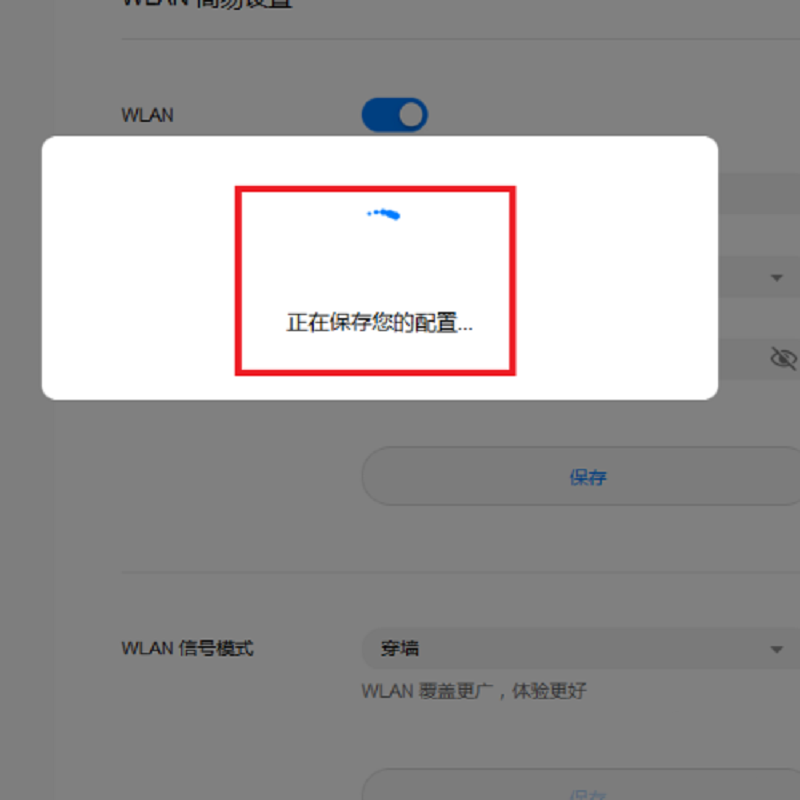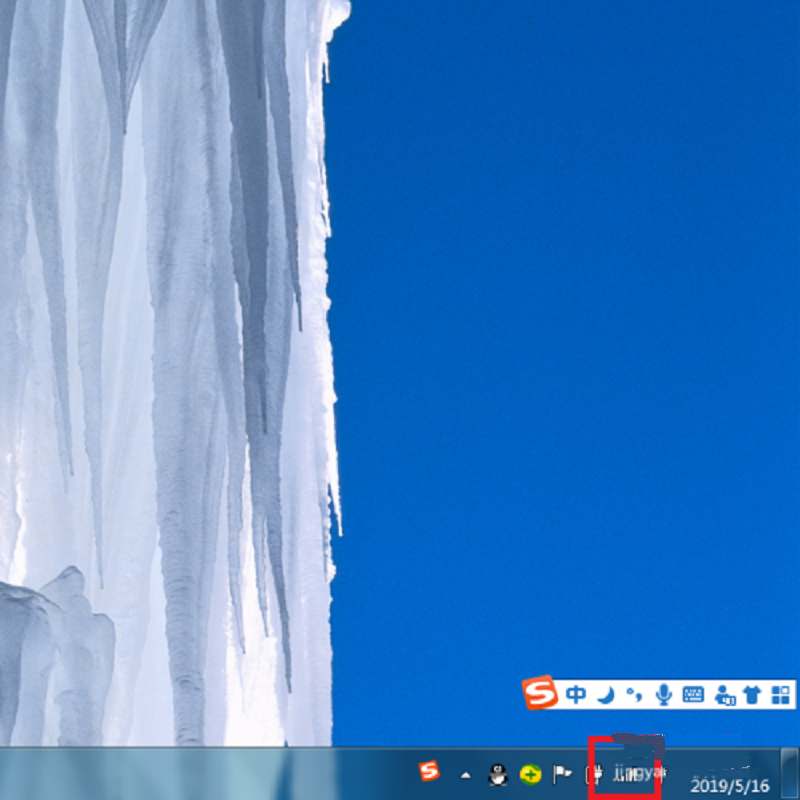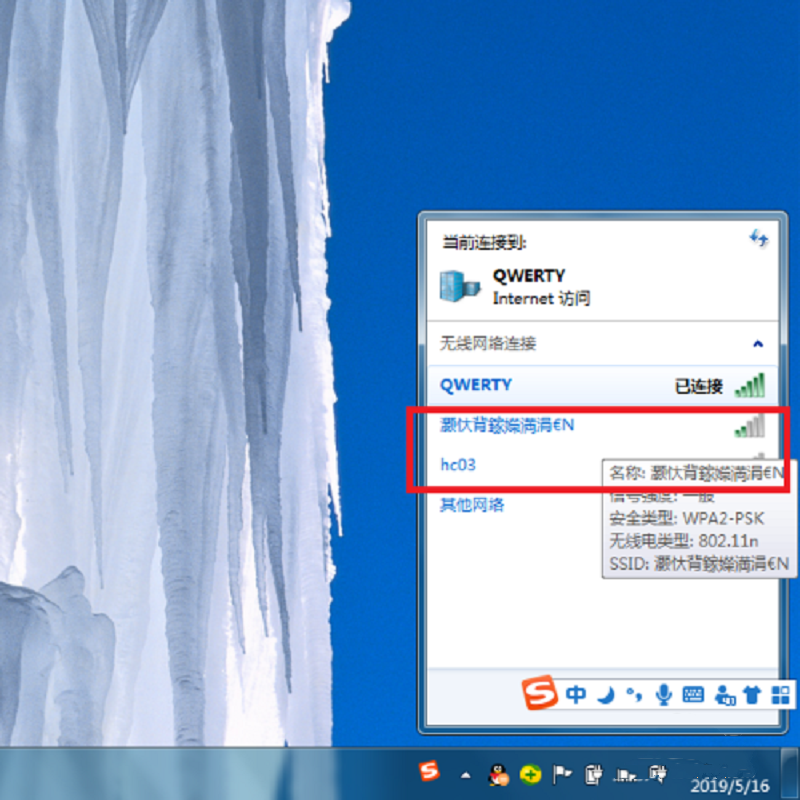不知道网络ssid怎么填写的朋友,我们下面就来大概了解下。
以Windows 7系统,华为4G路由器2为例:
1、打开浏览器,点击顶部地址栏,输入路由器后台网址,并按下回车键,打开路由器后台地址之后,在页面中输入设备登录密码,并点击登录按钮
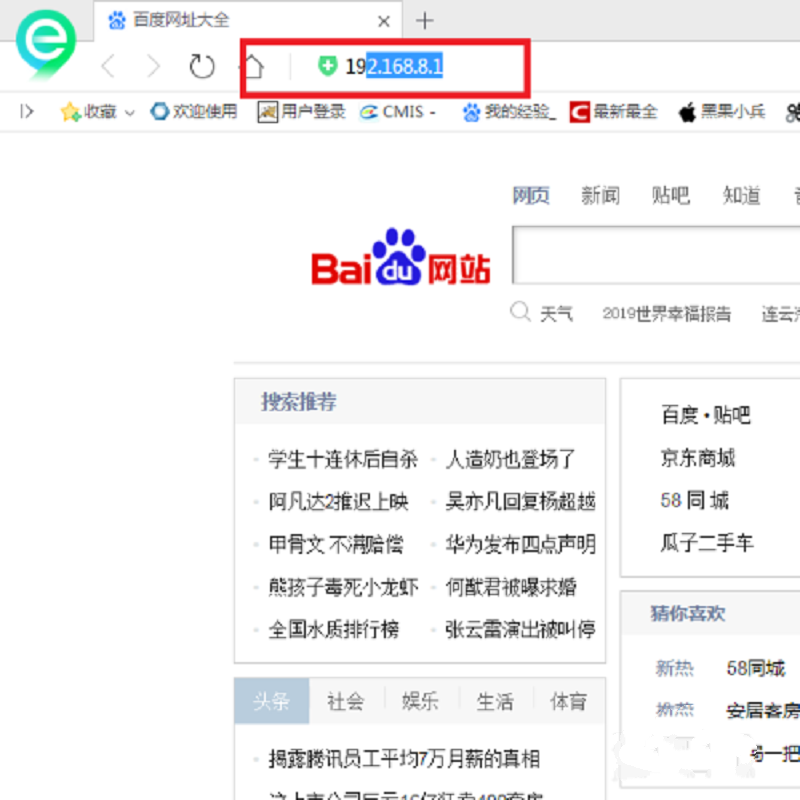
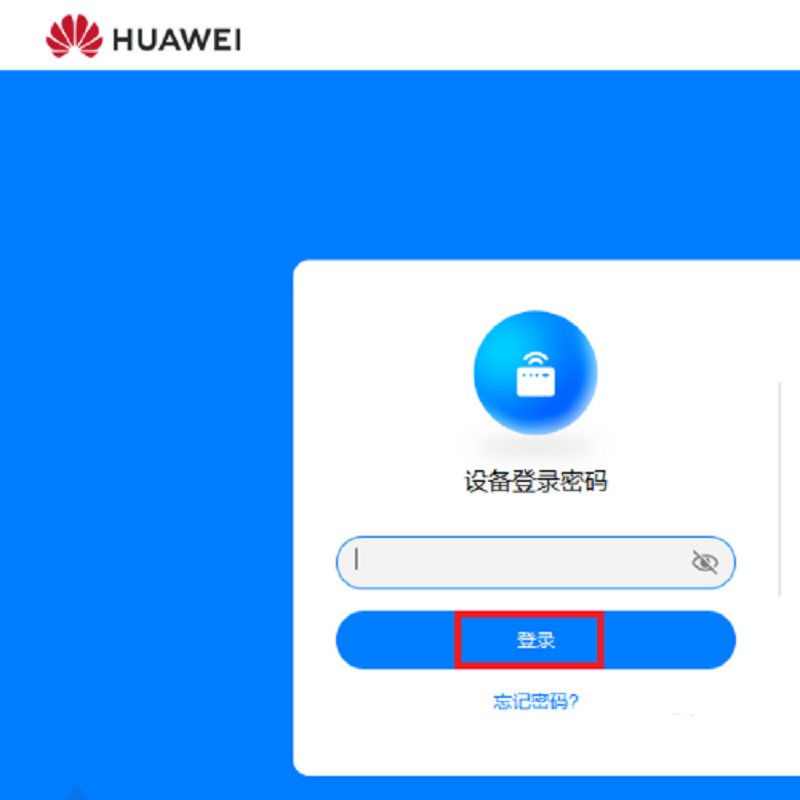
2、点击页面顶部WLAN设置菜单项,进入WLAN设置页面后即可看到WLAN名称设置项,删除并输入新的名称,WLAN密码可以不修改,之后点击页面底部保存按钮
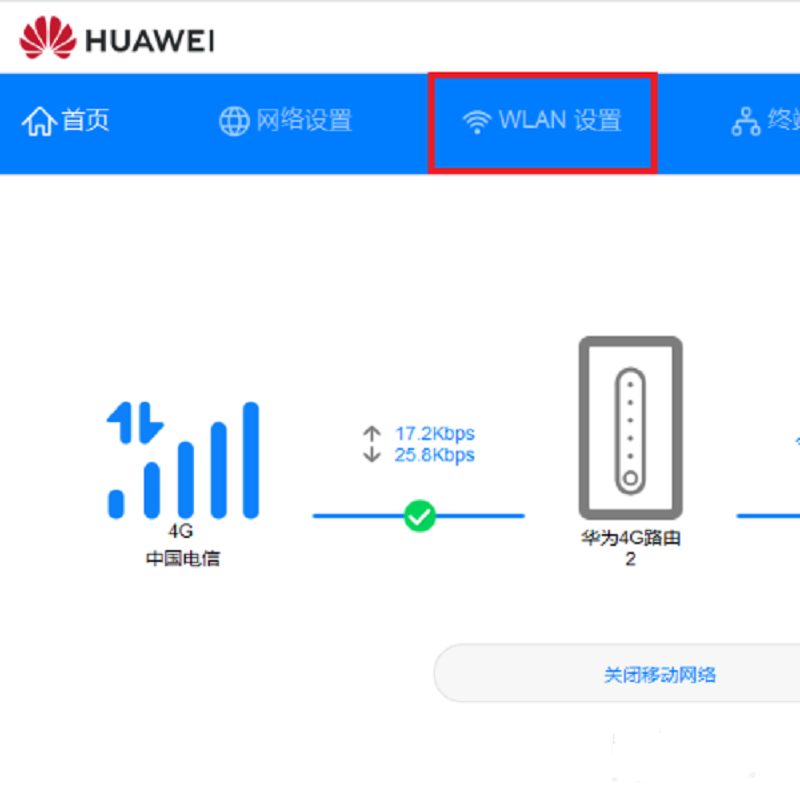
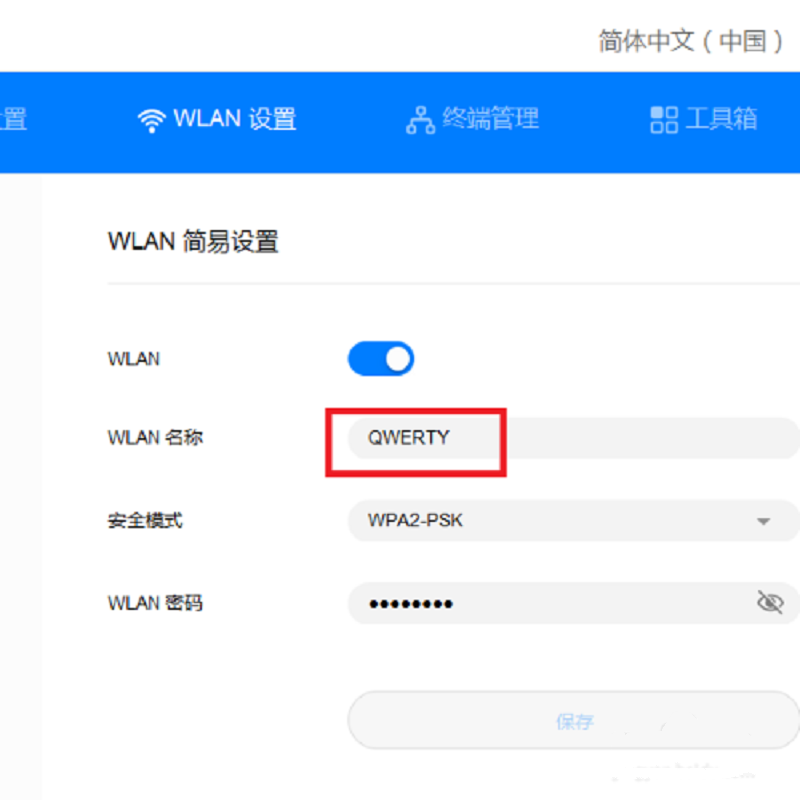
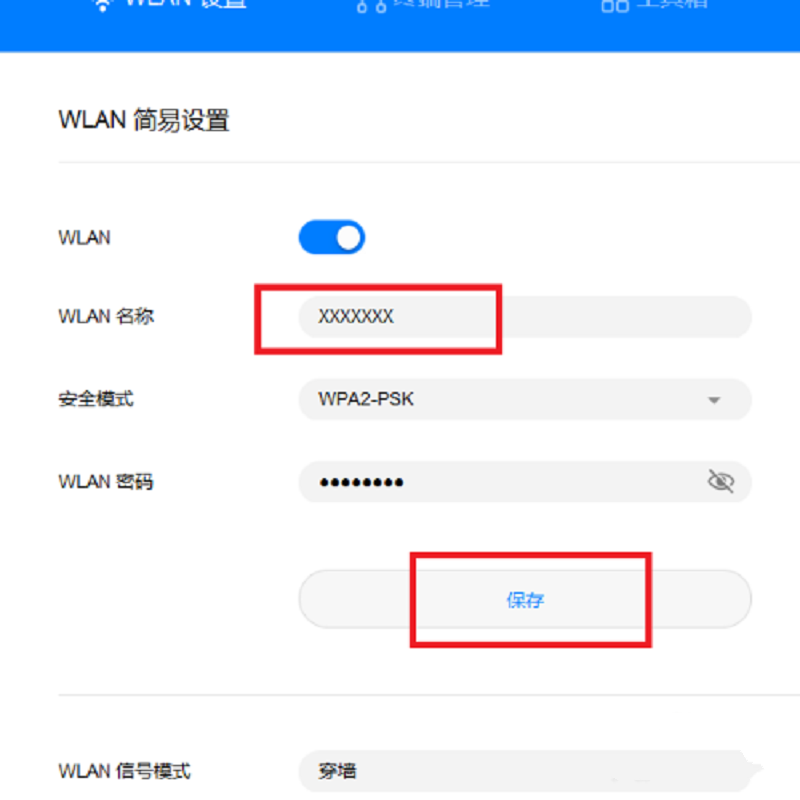
3、接下来,路由器页面会显示正在保存您的配置,同时WLAN网络也会自动进行重启,待WLAN网络重启成功之后,点击任务栏中的无线网络图标,就可以看到WLAN名称已经发生了变化,即已经成功修改了网络ssid名称